Spark pre iPhone a iPad - najlepšie sprievodca po najzaujímavejších e-mailového klienta
Ios / / December 23, 2019
Pridanie nového účtu

User Account Control Obrazovka sa zobrazí pri prvom spustení, ale ak chcete pridať pár ďalšie účty, možno k nemu pristupovať zo sekcie «Nastavenia» → «účty» → «Add zodpovednosti. " Google Spark podporuje účty, Exchange, Yahoo, iCloud, Outlook, rovnako ako obvyklé IMAP účtov.
Integrácia s 1Password
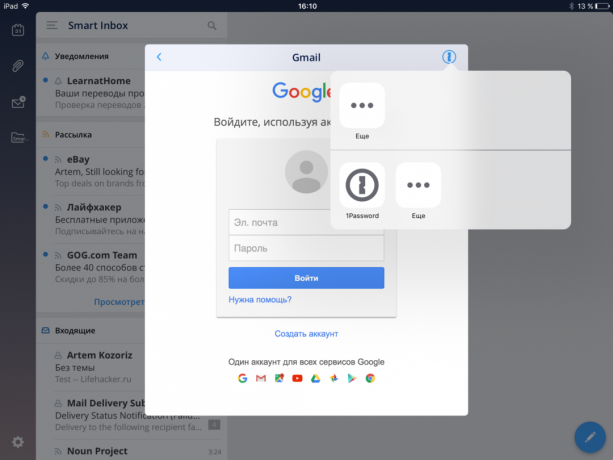
Ak ukladáte vaše heslá v 1Password, pridajte účty nebude ťažké. Namiesto zadanie používateľského mena a hesla, kliknite na ikonu kľúčovú dierku v pravom hornom rohu a vyberte požadovaný účet z 1Password.
Nastavenie iCloud, synchronizácie a účty
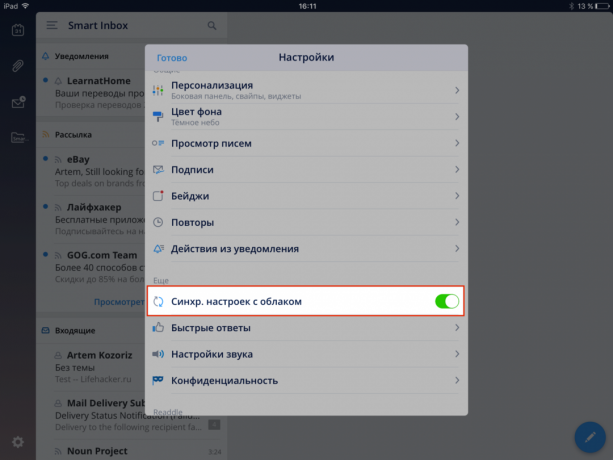
Synchronizácia s iCloud objavila v poslednej aktualizácii. Veľmi šikovná vec, nakonfigurovať Spark na novom zariadení po dobu niekoľkých sekúnd. Zodpovedajúce prepínač je v nastavení. Z bezpečnostných dôvodov po synchronizácii je nutné sa prihlásiť aspoň v jednom z účtov, ktoré dodáva.
Voľba hlavného adresy

Všetky nové správy sú odosielané na e-mail v predvolenom nastavení. Ak máte niektoré z nich, ako hlavný, môžete si vybrať niektorý z nich. To sa vykonáva v sekcii Nastavenia: "Nastavenie» → «Kontá» → «predvolený e-mailový». Samozrejme, kedykoľvek, v predvolenom nastavení poľa je možné zmeniť.
príjem prichádzajúceho

Zapaľovacie podporuje kolobežky upozornenia na nové správy aj pre Gmail, takže všetky nové pošty dostane doručenej pošty okamžite. Ale všetky účty môžu byť aktualizované v prípade potreby silou, ťahom sa ustanovuje zoznam písmen oboznámení gesto.
Používanie Smart Inbox
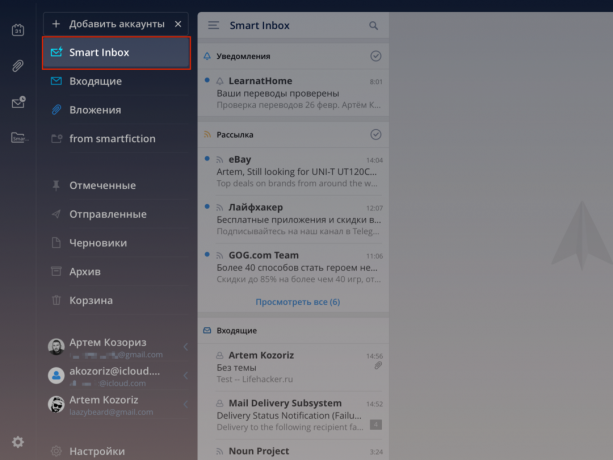
Smart Filter - jeden z najlepších Spark čipy. Ak ho používate všetky správy v doručenej pošte sú radené do kategórií a že je dôležité, z korešpondencie so svojimi kontakty a končí oznámenia zo sociálnych sietí a informačných bulletinov.
Zobraziť detailné informácie o správe

Štandardne je okno s ukážkou zobrazí súhrn listu a jeho odosielateľa, ale ak stlačíte titulok, potom v rozbaľovacom menu môžete vidieť všetky detaily, vrátane adresy odosielateľa, čas a typ príspevky.
Ďalšie kroky v menu informačného
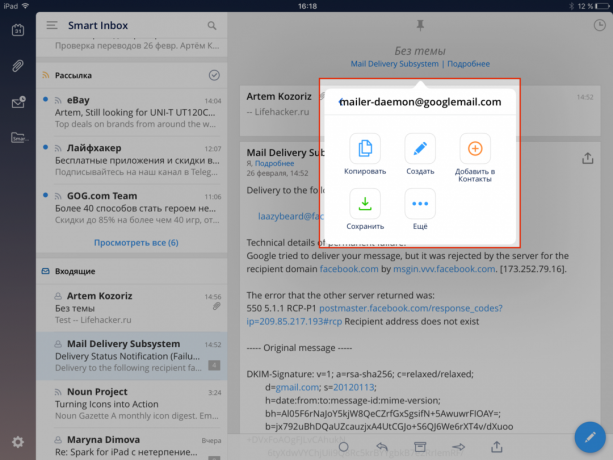
Interagujú so správou, môžete priamo z drop-down menu s podrobnými informáciami. Napríklad, ak kliknete na adresu odosielateľa, že bude kopírovať tlačidlá novú správu, pridať do kontaktov a ochrany prírody.
Zmena typu správy
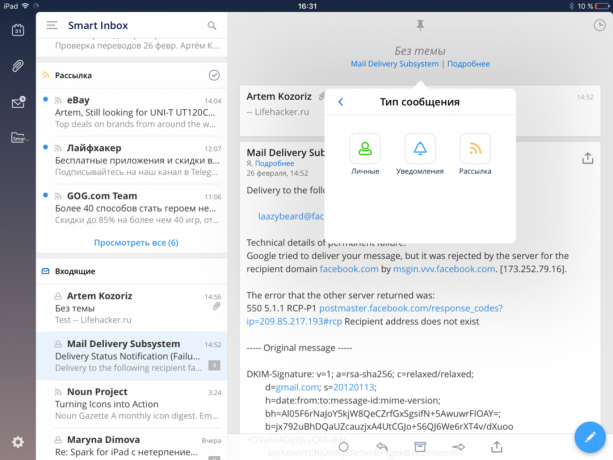
Spark Existujú tri typy správ: osobné oznámenia mailing. Aplikácia automaticky detekuje typ každej prichádzajúce správy, ale ak tam dôjde k chybe, môže byť typ nastaviť ručne kliknutím na titulnom riadku.
Vypracovanie novej správy
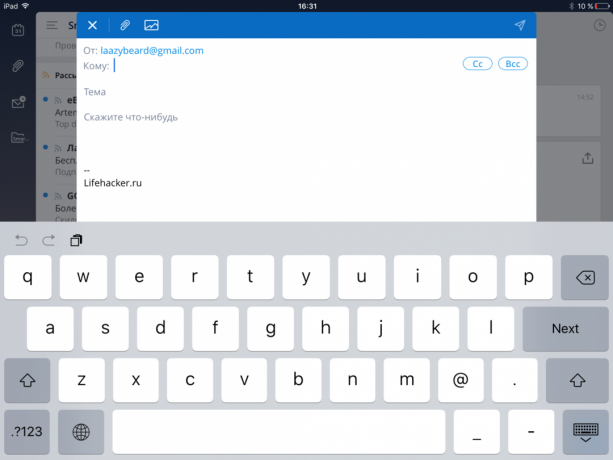
Vytvorenie novej správy, je veľmi jednoduché. stačí kliknúť na plávajúce tlačidlo v pravom dolnom rohu obrazovky.
minimalizácii prievanu
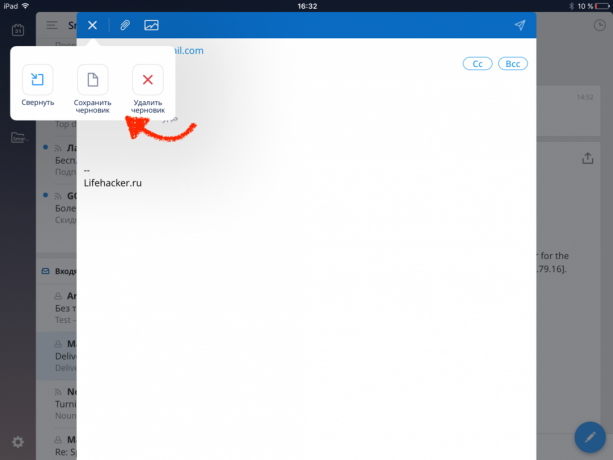
Pri vytváraní návrh kríž v rohu okna je nielen zodpovedný za jeho odstránenie. S týmto návrhom tlačidlá môžu byť tiež uložené and roll.
Rýchle prepínanie medzi písmenami

Spracovanie veľkého množstva listov, veľmi pohodlné použitie švihnúť gestá na stranu prepínať medzi písmenami. Avšak, oni okamžite označené ako prečítané.
zabezpečenia správ
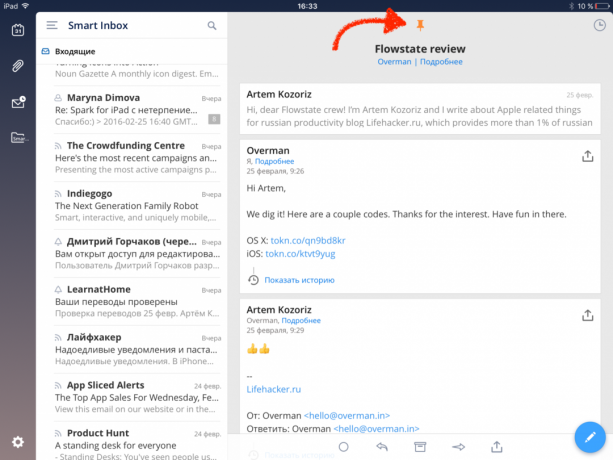
Iskrou, dôležité správy, môžu byť stanovené po kliknutí na ikonu v podobe pripináčika, a potom budú zobrazené v hornej časti Smart doručenej pošty, rovnako ako na samostatné karte na paneli.
zdriemnutie
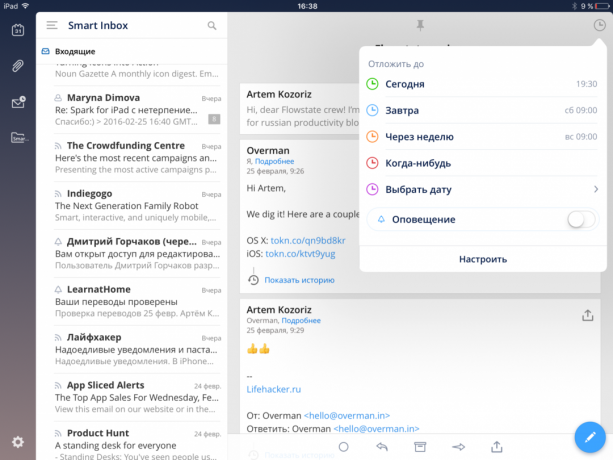
Ak nemáte dostatok času na spracovanie správy v tomto okamihu, alebo obsahuje informácie, ktoré sú užitočné pre vás po chvíli sa tieto správy pohodlne odložiť uplatňovanie ikony hodín.
Nastavenie odloženie intervaly
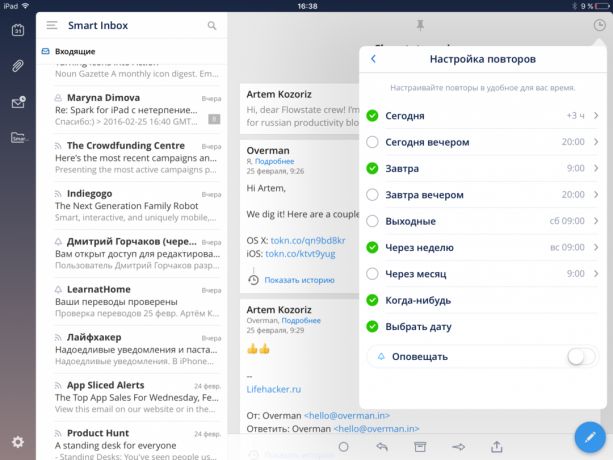
Opakovanie rozbaľovacej ponuky Menu zobrazí päť rôznych sloty, ktoré možno ľahko prispôsobiť tak, aby vyhovovali vašej každodennej rutiny a preferencií.
pomocou gest

Ventilátory gestá musí vyhodnotiť veľkú radu akcií, ktoré možno vykonať s nimi. Na rozdiel od tradičných, ako je označovať ako prečítané / neprečítané, mazať a archivovať v Spark má gestá k pohybu, regály, poslal k rôznym službám a mnoho ďalších.
prispôsobenie gest
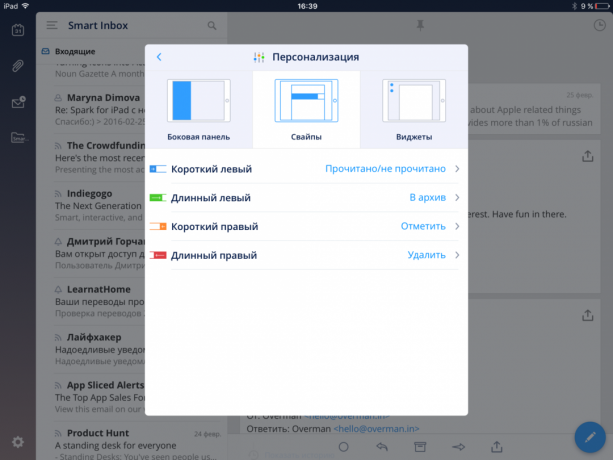
Zároveň existujú štyri prispôsobiteľné gesto: krátka a dlhá švihnúť doľava a doprava. Účinok každej z nich je v nastavení ( "Nastavenie» → «Personalizácia» → «swipe").
Nastavenie individuálne oznámenie

Ak používate viac účtov zvláštne možnosti oznámenia je možné nastaviť pre každú z nich, vrátane ich všetkých správ, iba dôležité alebo vypnúť úplne. Ak chcete urobiť, prejdite na "Nastavenia» → «účty" a vyberiete požadovaný, zadať požadovaný režim.
nastavenie podpisu
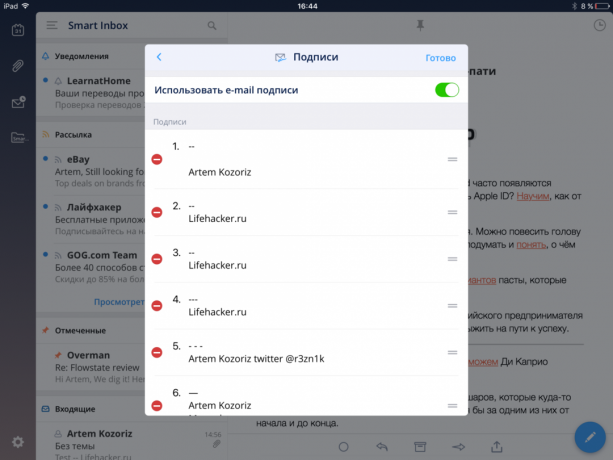
Spark môžete vytvoriť viac podpisov (s podporou HTML) a zviažte ho do rôznych účtov ( "Nastavenie» → «Hancock»).
Voľba podpis v liste

Pri písaní e-mailu sa automaticky doplní podpis viazaná na tento účet v predvolenom nastavení. Kliknutím na neho si môžete vybrať zo zoznamu pripravených akýmkoľvek iným podpisy.
nastavenie odznaky
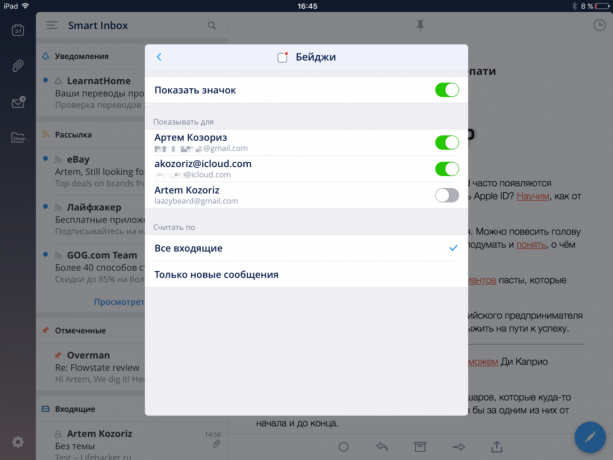
Zobrazuje počet správ na ikonu na ploche tiež konfigurovateľná. Môžete určiť, ktoré budú považované za správy (nové alebo všetky), rovnako ako z verejných finančných prostriedkov ( "Nastavenie» → «odznaky").
nasadenie fotky

Pre akúkoľvek komunikáciu môžete pripojiť fotografiu stlačením zodpovedajúcu ikonu na hornej lište. Ak je voľba radené podľa albumu a možnosť vytvoriť novú fotografiu.
pripojenie súborov
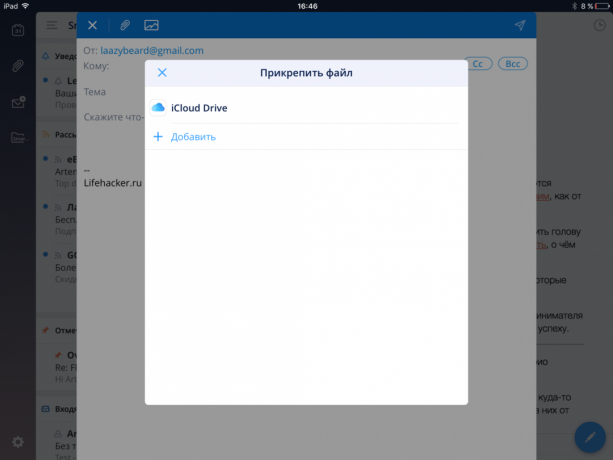
Susediace s ikonou fotografie je ikona v podobe klipu, ktorý je zodpovedný za vkladanie súborov. Ako dostupných zdrojov iCloud, Dropbox a ďalšie cloudové úložisko.
Použitie vstupu jazyka pri hľadaní
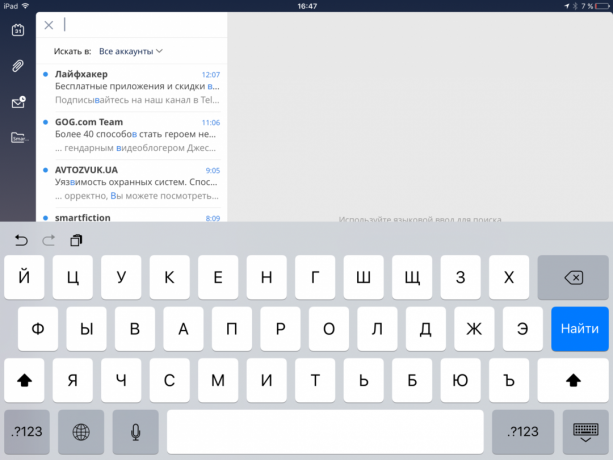
Vyhľadávať, rovnako ako všetko ostatné, v Spark nie je jednoduchý, ale šikovný. Spozná bežné slová a umožňuje vyhľadávať príspevky od určitého dátumu, s prílohami alebo obrázky, ako aj od niektorých odosielateľov.
Uložiť históriu vyhľadávania
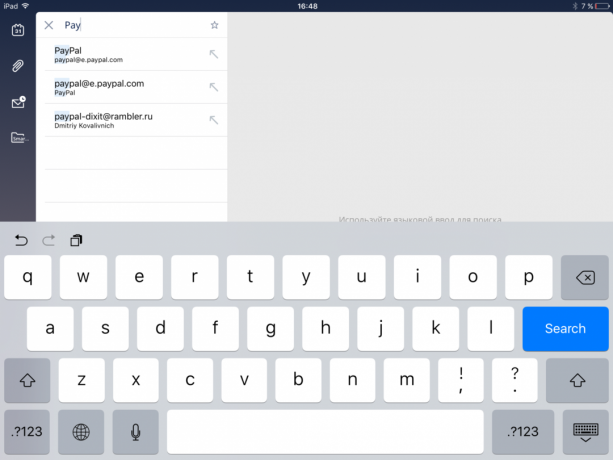
Ak opakovane hľadať u niektorých písmen, pre väčšie pohodlie, môžete uložiť obľúbené otázky. Ak to chcete urobiť, stačí kliknúť na hviezdičku v vyhľadávacieho reťazca.
delécie skupina a archivácia
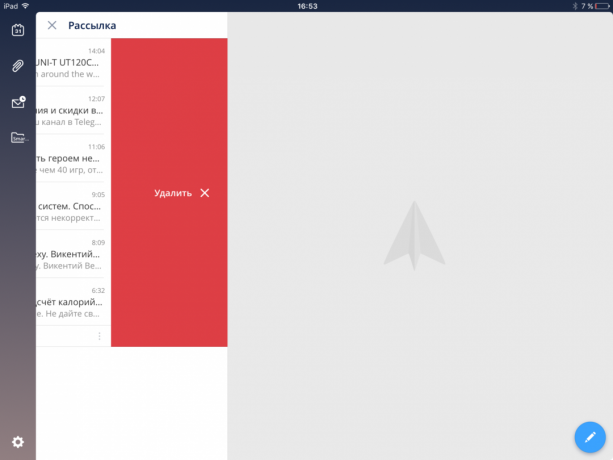
Keď sa triedenia (Inteligentné doručenej) písanie skupiny môžu byť vymazané alebo archivované v jednom pohybe, ťahanie spodnej časti zásuvky.
Interakcia s viac správ
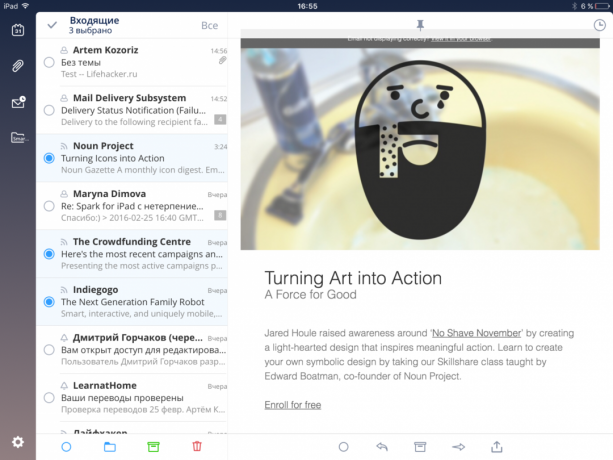
Ak chcete vstúpiť do režimu úprav, čo vám umožní vybrať viac správ zmazať alebo presunúť, stlačte a podržte názov niektorého z nich.
Používanie rýchle odpovede
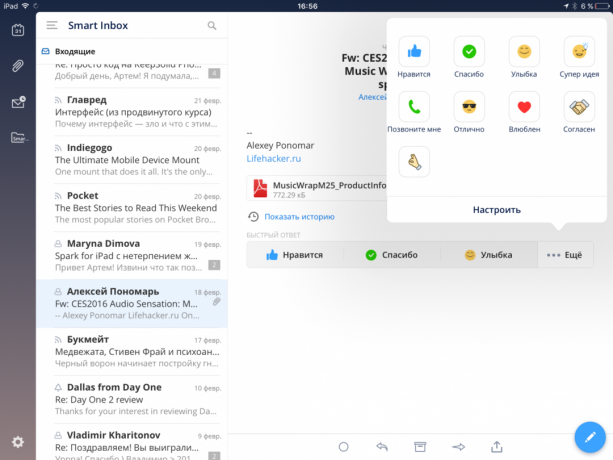
V korešpondencii s ľuďmi, ktorí sú v zozname kontaktov, panel zobrazuje rýchle odpovede. Sú niečo ako Emoji, čo vám umožní vyjadriť isté emócie na jedno kliknutie. Viac odpovedí skrytá za tlačidlo "Ďalší".
Nastavenie rýchle odpovede
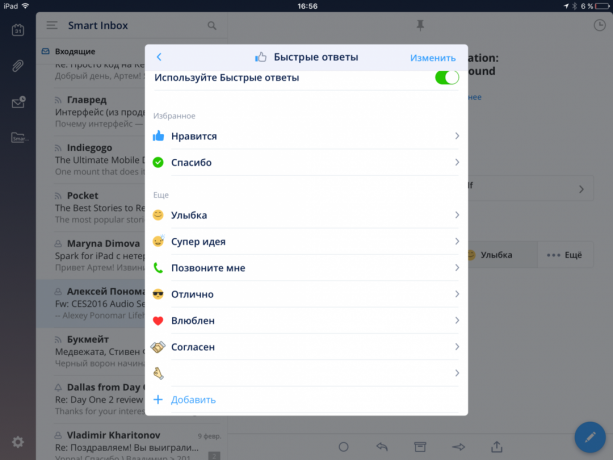
V prípade, že štandardné zoznam odpovedí nestačilo, je možné rozšíriť pridaním vlastných možností (, Nastavenia »→« Quick Answers »→« Pridať »).
vyberie pozadia
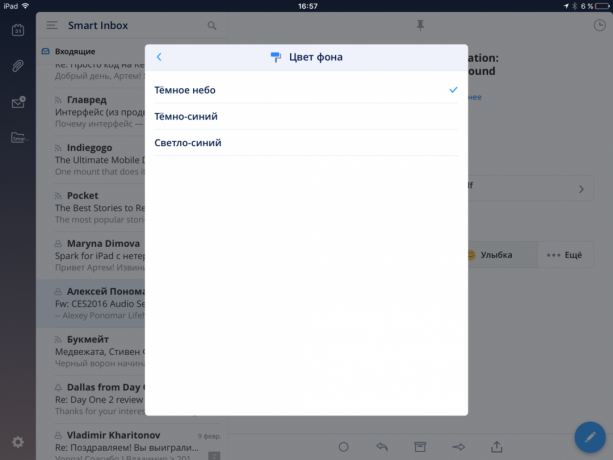
Dokonca aj niečo ako pozadie, môžete upraviť. K dispozícii na výber z troch farieb: tmavej oblohy, tmavo modré, svetlo modré ( "Nastavenie» → «Background Color").
Akcia zobraziť, a ako predvolený prehliadač

Čo sa stane s literou po prezeranie a archiváciu, ako upraviť. Safari, ak dávate prednosť tretej strany prehliadačov, môžete otvárať odkazy v nich. Tieto možnosti sú definované v časti "Nastavenie» → «Možnosti zobrazenia".
používanie widgetov
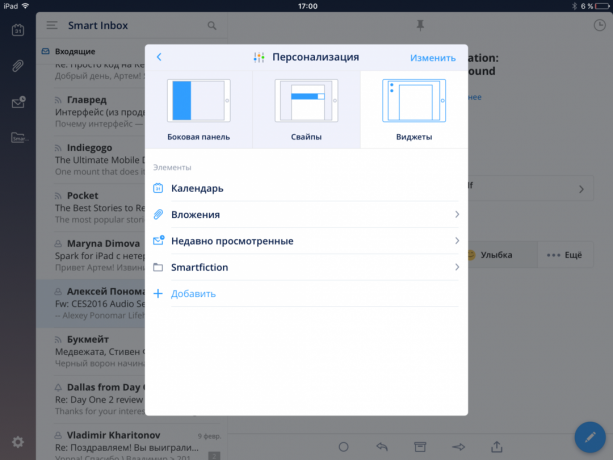
Widgety sú usporiadané v podobe ikon na bočnom paneli a poskytuje prístup k rôznym funkciám Spark. Ako - priradiť sami (, Nastavenia »→« Personalizácia »→« widgety »).
Konfigurácia Sidebar
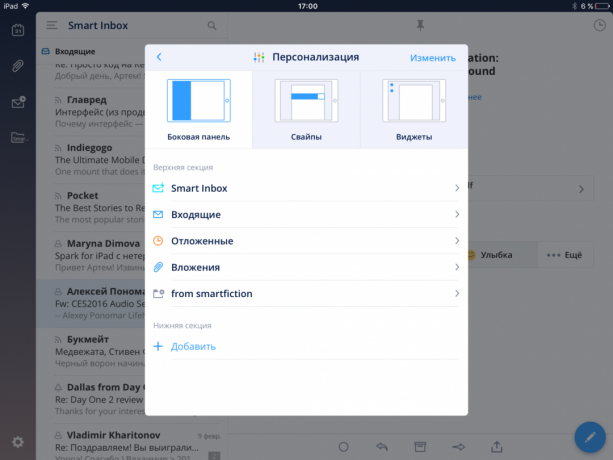
Štandardne je sidebar zobrazuje kalendár ikony, prílohy, a naposledy zobrazené listy, ale môžete objednávacie, odstrániť alebo pridať nové prvky do "Nastavenie» → «Vlastné» → «Side panel ".
Zmena zvukových motívov
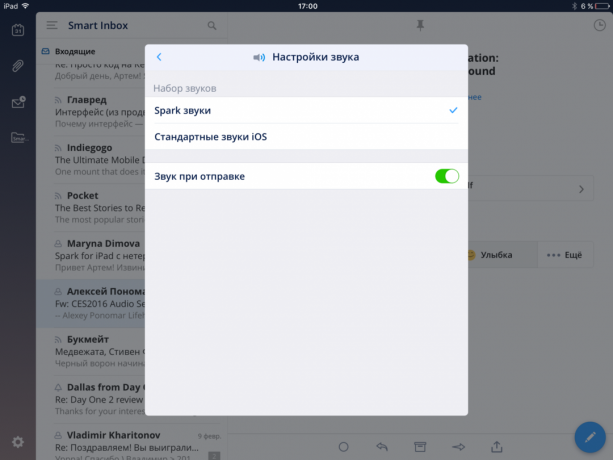
Spark má zvukový tému s vlastnými zvuky pre rôzne udalosti, ale ak ste drahšie štandardné iOS zvuky, môžete zahrnúť ich do nastavení ( "Nastavenie» → «Nastavenie zvuku").
Zobrazenie zoznamu príloh
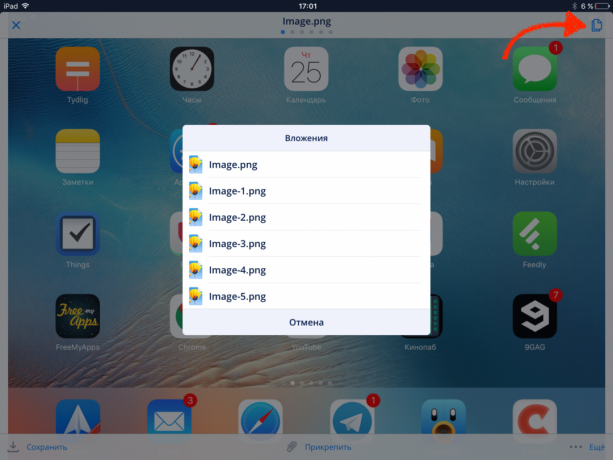
Pri prezeraní jeden z niekoľkých prílohami, e-maily, môžete si zobraziť kompletný zoznam kliknutím na ikonu v pravom hornom rohu. Bude vhodné prechádzať veľké množstvo príloh.
Prehliadanie príloh zo všetkých účtov
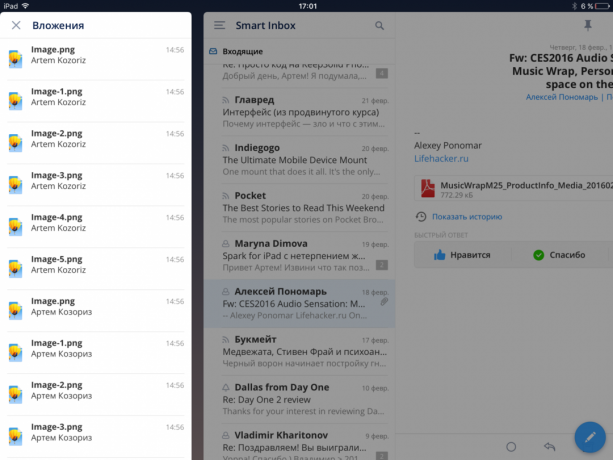
Absolútne všetky prílohy možno zobraziť v zodpovedajúcej časti na bočnom paneli (ikona s klipom).
Naposledy zobrazené listy
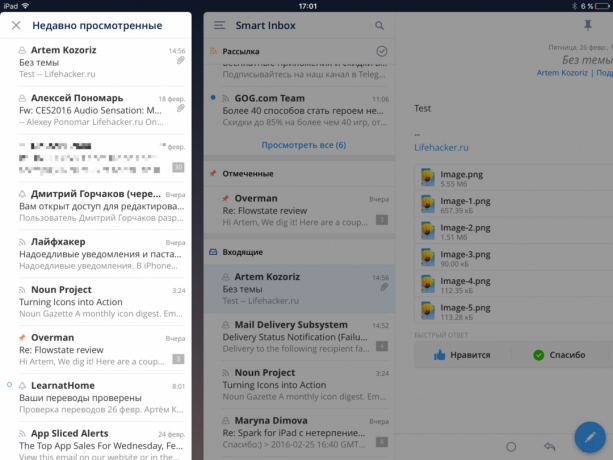
Rýchlo nájsť písmeno, ktoré ste v poslednej dobe pracoval s, môžete tiež použiť samostatnú položku na bočnom paneli, ktorá je umiestnená tesne pod príloh.
Vytvorenie "chytré zložky"

S pomocou inteligentného zložiek Spark vám umožňuje nastaviť niečo ako Gmail štítky. Žiadame filtrovanie podmienky, a dostať sa do určitej zložky niektorých písmen (, Nastavenia »→« Personalizácia »→« Vizhety »→« Pridať »).
Vyhľadávať správy v centre pozornosti

Vďaka integrácii s iOS k hľadaniu požadovaných písmen môže byť priamo v centre pozornosti. Tu je všetko jednoduché.
Konfigurácia akcie pre oznámenia
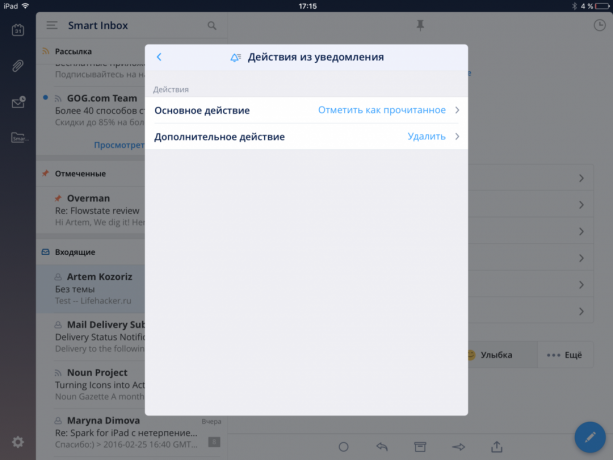
Iskrou, podporuje interaktívnych oznámeniach, ktoré umožňujú členom interakciu s právom z uzamknutej obrazovky. Aký druh činnosti - môžete priradiť sami na "Nastavenia» → «Akcia tohto oznámenia."
Integrácia so službami
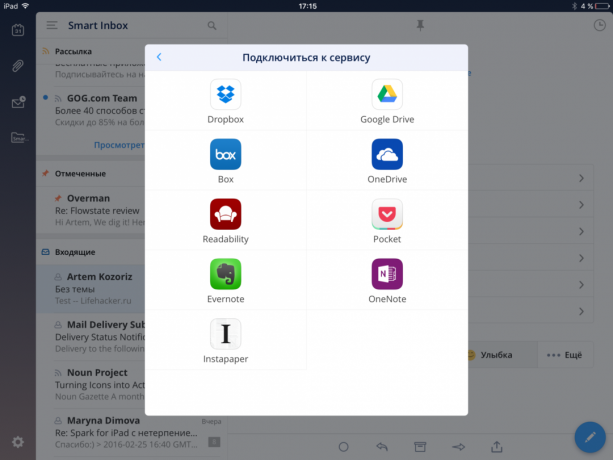
Okrem štandardnej ponuky "Share" môžete komunikovať s služby priamo z Spark. Aplikácia podporuje nielen Cloud Storage, ale zametochniki a služby odložená čítanie. Sú pridané v nastavení ( "Nastavenie» → «súvisiacich služieb").
pomocou kalendára
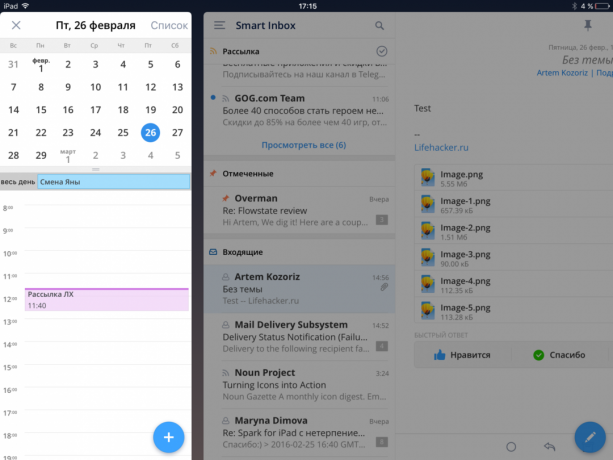
Vďaka vstavanej v kalendári, nie je potrebné oddeľovať. S pomocou príslušného widgetu, môžete nielen prezerať naplánované udalosti, ale tiež pridávať nové.
Export do súboru PDF

Tlačidlo "Share" všetko ostatné musí uložiť správu vo formáte PDF. Po ktorom sa dokument môže byť poslaný kolegovi, alebo otvoriť v iBooks.
nastavenia súkromia
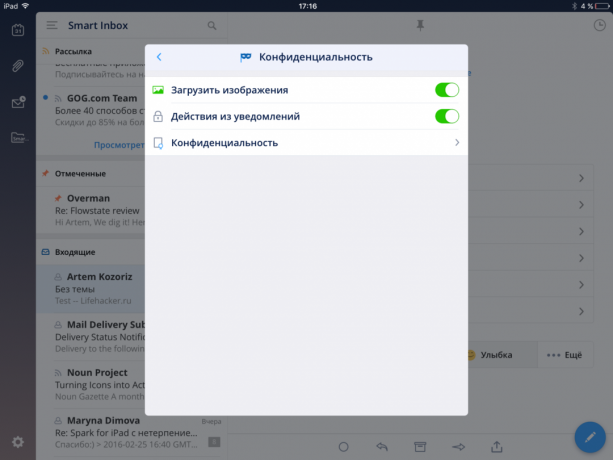
Rovnaká časť nastavenie umožňuje zakázať nakladanie vzdialených obrazov a akcií pre interaktívne oznámenia.
Mark čítanie niekoľko listov

Ak je povolené Inteligentné Inbox, ako ušetriť čas, môžete označiť ako prečítané, akonáhle celej skupine správ, napríklad poštu. K tomu stlačte zatržítko pred hlavičky skupiny.
Späť

Takmer všetky akcie, ktoré urobíte s písmenami v Spark, môžete zrušiť. Bezprostredne po akcii v dolnej časti obrazovky sa krátko zobrazí na príslušné tlačidlo.
pridaním zástupcov

Pre každý účet, je tu možnosť pridať alias, potom ďalší e-mail, aby postúpil mailu. To sa vykonáva v časti "Nastavenie» → «nastavenia Účty» → «účet» → «» aliasov.
mazanie účtov

Účet je rovnako jednoduché odstrániť, rovnako ako doplnok, ak je to nutné. Lebo práve v rovnomennej položke nastavenia a veľkým červeným tlačidlom.
Podpora pre iPad a iPad Pre multitasking
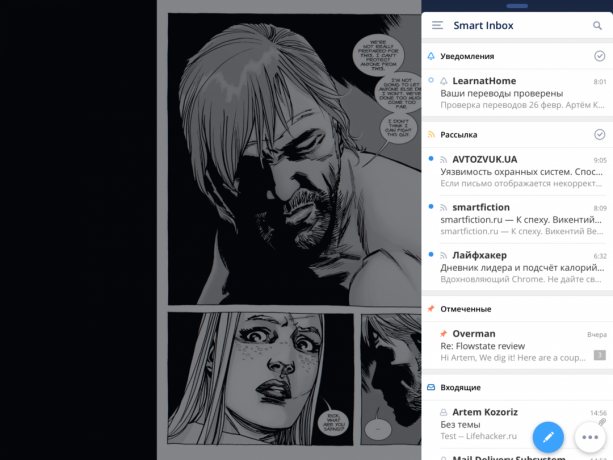
Počnúc verziou 1.6 Spark plne podporuje Apple tablet a nové multitasking iOS 9. Správu e-mailov na veľkej obrazovke (najmä 12,9 palca) je veľmi pohodlné.
Podpora watchos 2
Na Apple Watch môže prijímať nielen oznámenie o novej pošte. Aktualizované Spark má teraz natívnu podporu a plne sa spustí hodiny po prihlásení a pracovať oveľa rýchlejšie.
for Mac verzia
V súčasnej dobe je Spark je jediná mobilné aplikácie, ale ďalší krok k Readdle uvoľní desktopové verzie Spark. Firma sa už pracuje na tom, a neskôr bude pripravený tento rok. Potom je tu určite možné povedať, že Spark je ideálna vo všetkých ohľadoch.

Cena: zadarmo


